إصلاح كامل: عميل eM لا يرسل رسائل بريد إلكتروني
يستخدم العديد من المستخدمين عملاء البريد الإلكتروني ، وأحد عملاء البريد الإلكتروني الأكثر شيوعًا هو عميل eM. على الرغم من الميزات الرائعة التي يقدمها عميل eM لمستخدميه ، فقد أبلغ بعضهم عن عدم قيام eM Client بإرسال رسائل بريد إلكتروني. قد تكون هذه مشكلة كبيرة ، وفي مقال اليوم ، سنوضح لك كيف يمكنك حل هذه المشكلة بنفسك.
يعد تطبيق eM Client تطبيقًا رائعًا ، ولكن في بعض الأحيان قد تظهر مشكلات معه. عند الحديث عن المشكلات ، إليك بعض المشكلات الشائعة التي أبلغ عنها المستخدمون:
- عدم إرسال البريد الصادر من عميل eM - في حالة حدوث هذه المشكلة ، تأكد من فحص برنامج مكافحة الفيروسات. في بعض الأحيان ، يمكن حظر عميل البريد الإلكتروني الخاص بك بواسطة برنامج مكافحة الفيروسات ، وقد يتسبب ذلك في ظهور هذه المشكلة.
- فشل عميل eM في محاولة الاتصال - يمكن أن تظهر هذه المشكلة إذا لم يكن تكوين البريد الإلكتروني الخاص بك صحيحًا ، لذا تأكد من التحقق من تكوين حساب بريدك الإلكتروني بشكل صحيح.
- خطأ في مجلد مزامنة عميل eM - يمكن أن تحدث هذه المشكلة بسبب تثبيت عميل eM تالف ، لكن يجب أن تكون قادرًا على حل هذه المشكلة ببساطة عن طريق إعادة تثبيت التطبيق.
- تحقق من تكوين البريد الإلكتروني الخاص بك
- تحقق مكافحة الفيروسات الخاص بك
- تمكين استخدام SSL / TLS إذا كان الخيار متاحًا
- تغيير إعدادات NOD32
- أعد تثبيت عميل eM
- أداء التمهيد النظيف
- استخدم بريد الويب أو عميل بريد إلكتروني آخر
الحل 1 - التحقق من تكوين البريد الإلكتروني الخاص بك
وفقًا للمستخدمين ، قد لا يرسل عميل البريد الإلكتروني رسائل بريد إلكتروني إذا كان تكوين بريدك الإلكتروني غير صحيح. على ما يبدو ، تحدث هذه المشكلة مع Gmail ، ولكن يمكنك حلها فقط عن طريق تغيير اثنين من الإعدادات.
لإصلاح هذه المشكلة ، يمكنك محاولة تغيير منفذ خادم SMTP إلى 465 باستخدام SSL. إذا لم ينجح ذلك ، يمكنك محاولة استخدام المنفذ 587 (مع TLS) أو المنفذ 25 (مع SSL). بعد إجراء هذه التغييرات ، تحقق مما إذا كان عميل eM يعمل بشكل صحيح.
يجب أن نذكر مرة أخرى أن هذا الحل ينطبق فقط على Gmail. إذا كنت تستخدم موفر بريد إلكتروني آخر ، فربما يتعين عليك استخدام قيم مختلفة.
الحل 2 - التحقق من مكافحة الفيروسات الخاص بك

يعد وجود برنامج مكافحة فيروسات جيد أمرًا ضروريًا إذا كنت ترغب في حماية نظامك من التهديدات عبر الإنترنت. ومع ذلك ، قد تتداخل برامج مكافحة الفيروسات في بعض الأحيان مع عميل eM وتتسبب في توقفها عن إرسال رسائل البريد الإلكتروني. لإصلاح المشكلة ، تأكد من عدم حظر عميل eM في برنامج مكافحة الفيروسات.
إذا لم يتم حظر التطبيق ، فحاول تعطيل بعض ميزات مكافحة الفيروسات وتحقق مما إذا كان ذلك يساعد. في بعض الحالات ، قد تضطر إلى تعطيل برنامج مكافحة الفيروسات الخاص بك تمامًا. إذا لم ينجح تعطيل برنامج مكافحة الفيروسات ، فستكون خطوتك التالية هي إلغاء تثبيت برنامج مكافحة الفيروسات.
أبلغ العديد من المستخدمين عن وجود مشكلة في Kaspersky ، ولكن بعد إزالته ، تم حل المشكلة. لا تقتصر هذه المشكلة على Kaspersky فقط ، كما يمكن أن تتسبب أدوات مكافحة الفيروسات الأخرى في حدوث هذه المشكلة ، لذلك حتى إذا كنت لا تستخدم Kaspersky ، فيجب إلغاء تثبيت برنامج مكافحة الفيروسات مؤقتًا.
إذا أدت إزالة برنامج مكافحة الفيروسات إلى حل المشكلة ، يجب عليك التفكير في التبديل إلى حل مكافحة فيروسات مختلف. هناك العديد من أدوات مكافحة الفيروسات الرائعة في السوق ، ولكن إذا كنت تريد أقصى حماية لا تتداخل مع برنامجك ، فننصحك بتجربة Bitdefender .
- قم بتنزيل Bitdefender Antivirus بسعر مخفض
الحل 3 - تمكين استخدام SSL / TLS إذا كان الخيار متاحًا
إذا لم يرسل eM Client رسائل البريد الإلكتروني ، فإن السبب المحتمل لهذه المشكلة هو التكوين الخاص بك. كما ذكرنا بالفعل في الحل 1 ، من الأهمية بمكان أن تستخدم المنفذ الصحيح.
بالإضافة إلى استخدام المنفذ الصحيح ، أبلغ العديد من المستخدمين أنهم غيروا سياسة الأمان الخاصة بهم من استخدام SSL / TLS على منفذ خاص (قديم) إلى استخدام SSL / TLS إذا كان ذلك متاحًا . بعد إجراء هذا التغيير ، يجب حل المشكلة وسيبدأ كل شيء في العمل مرة أخرى.
الحل 4 - تغيير إعدادات NOD32
في بعض الأحيان لن يتمكن eM Client من إرسال رسائل البريد الإلكتروني بسبب بعض ميزات الأمان الخاصة بمكافحة الفيروسات. أبلغ المستخدمون عن مشكلات في NOD32 وميزة التحقق من IMAP. يبدو أن هذه الميزة تتداخل مع عميل eM ، ومن أجل إصلاحها ، تحتاج إلى تعطيلها.
للقيام بذلك ، اتبع الخطوات التالية:
- في NOD32 ، انتقل إلى الإعداد المتقدم> الويب والبريد الإلكتروني .
- اختر الآن حماية عميل البريد الإلكتروني> IMAP ، IMAPS .
- الآن قم بإلغاء تحديد خيار تمكين فحص IMAP .
احفظ التغييرات بعد تعطيل هذا الخيار وتحقق من حل المشكلة.
الحل 5 - إعادة تثبيت عميل eM
في بعض الحالات ، قد تحدث المشكلة في حالة تلف تثبيت عميل eM الخاص بك. إذا لم يرسل عميل البريد الإلكتروني رسائل بريد إلكتروني ، فمن المحتمل أن يكون برنامج التثبيت تالفًا. ومع ذلك ، يمكنك إصلاح ذلك ببساطة عن طريق إعادة تثبيت عميل eM.
هناك عدة طرق لذلك ، ولكن الطريقة الأكثر فاعلية هي استخدام برنامج إلغاء التثبيت. إذا لم تكن مألوفًا ، فإن برنامج إلغاء التثبيت هو تطبيق خاص يمكنه إزالة أي برنامج من جهاز الكمبيوتر الخاص بك. بالإضافة إلى إزالة التطبيق المطلوب ، سيؤدي أيضًا إلى إزالة جميع الملفات وإدخالات التسجيل المرتبطة بهذا التطبيق.
نتيجة لذلك ، سيتم إزالة التطبيق بالكامل من جهاز الكمبيوتر الخاص بك ، وسيكون كما لو لم يتم تثبيته على الإطلاق. هناك العديد من تطبيقات إلغاء التثبيت الرائعة ، ولكن أحد أفضلها هو IOBit Uninstaller ، لذا تأكد من تجربتها.
بمجرد إزالة عميل eM ، قم بتثبيت أحدث إصدار وتحقق مما إذا كان ذلك يحل مشكلتك أم لا.
الحل 6 - إجراء تمهيد نظيف
في بعض الأحيان ، قد تتداخل تطبيقات الجهات الخارجية مع البرامج الأخرى الموجودة على جهاز الكمبيوتر الخاص بك ، وينطبق نفس الشيء على عميل eM. من المحتمل أن يتداخل تطبيق تابع لجهة خارجية مع ذلك ، مما يؤدي إلى ظهور المشكلة.
للتحقق مما إذا كان تطبيق جهة خارجية يمثل مشكلة ، يُنصح بإجراء تمهيد نظيف. هذا بسيط جدًا ، ويمكنك القيام بذلك باتباع الخطوات التالية:
- اضغط على مفتاح Windows + R لفتح مربع الحوار "تشغيل". أدخل msconfig واضغط على Enter أو انقر فوق " موافق" .
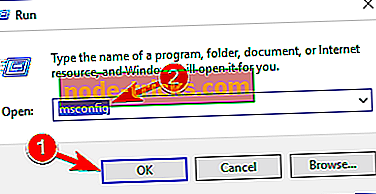
- نافذة تكوين النظام سوف تظهر الآن. انتقل إلى علامة التبويب " الخدمات" ، وتحقق من إخفاء جميع خدمات Microsoft وانقر فوق الزر " تعطيل الكل" .
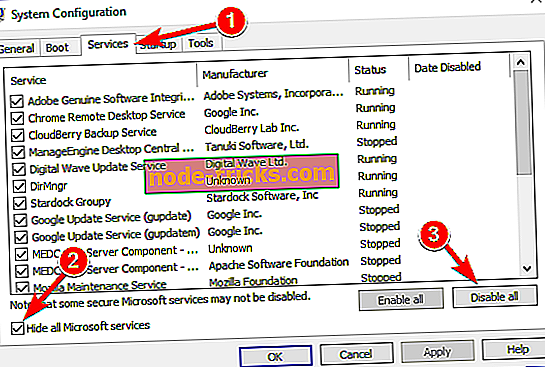
- انتقل الآن إلى علامة التبويب بدء التشغيل وانقر فوق " فتح إدارة المهام" .
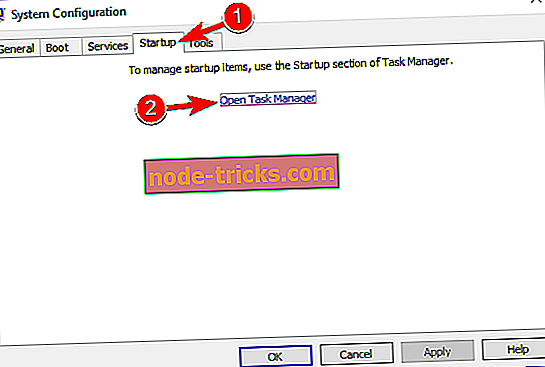
- ستظهر نافذة مدير المهام وستظهر لك قائمة تطبيقات بدء التشغيل. انقر بزر الماوس الأيمن فوق الإدخال الأول في القائمة واختر تعطيل من القائمة. تفعل الشيء نفسه بالنسبة لجميع الإدخالات الأخرى في القائمة.
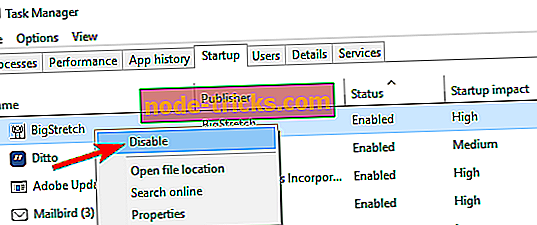
- انتقل إلى نافذة تكوين النظام . الآن انقر فوق " تطبيق" و " موافق" لحفظ التغييرات وإعادة تشغيل الكمبيوتر.
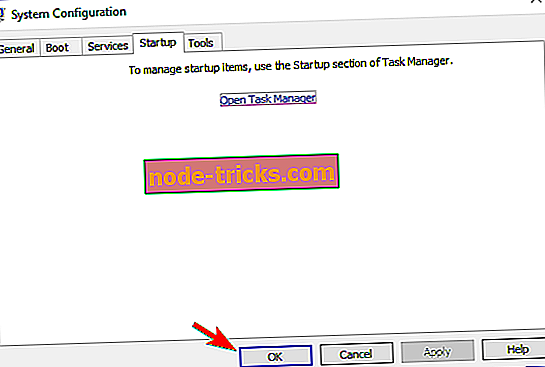
بمجرد إعادة تشغيل جهاز الكمبيوتر ، تحقق مما إذا كانت المشكلة لا تزال قائمة. إذا لم يكن كذلك ، فقم بتمكين التطبيقات المعطلة واحداً تلو الآخر حتى تجد سبب المشكلة. بمجرد العثور على التطبيق الإشكالي ، قم بإزالته أو إبقائه معطلاً ويجب حل المشكلة.
الحل 7 - استخدام البريد الإلكتروني أو عميل بريد إلكتروني مختلف
البريد الإلكتروني عميل البريد الصادر لا يرسل
إذا كان eM Client لا يتلقى رسائل البريد الإلكتروني ، فقد ترغب في محاولة استخدام بريد الويب كحل بديل. يتمتع عملاء البريد الإلكتروني بعدد من المزايا على بريد الويب ، ولكن إذا كنت تواجه مشكلات مع عميل eM ، فقد يكون بريد الويب هو الحل الأمثل.
إذا لم تكن من محبي البريد الإلكتروني ، فيمكنك دائمًا استخدام عملاء آخرين مثل Outlook أو Thunderbird. في بعض الحالات ، قد يكون حتى تطبيق Mail مضمن بديلاً صلبًا. ومع ذلك ، إذا كنت تريد استبدالًا مناسبًا لعميل eM ، فقد تحتاج إلى تجربة Mailbird .
EM Client هو عميل بريد إلكتروني رائع بشكل عام ، لكن في بعض الأحيان قد تحدث مشكلات بسيطة مثل هذه المشكلة. إذا كنت لا تزال تواجه مشكلات مع عميل eM ، فتأكد من الاتصال بالمطورين وإعلامهم بالمشكلة.

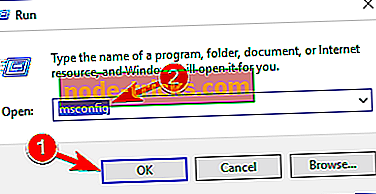
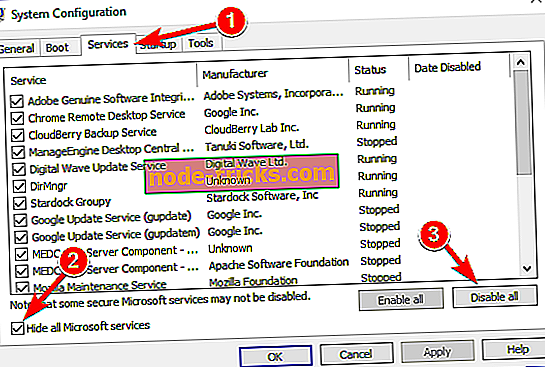
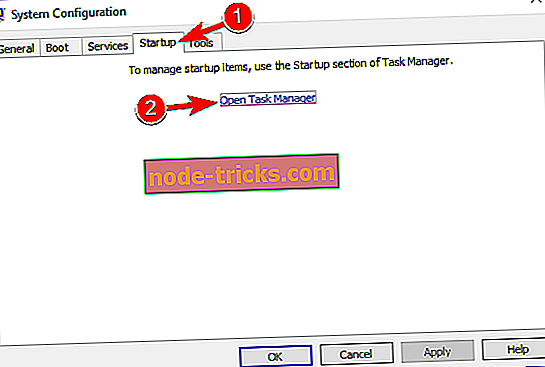
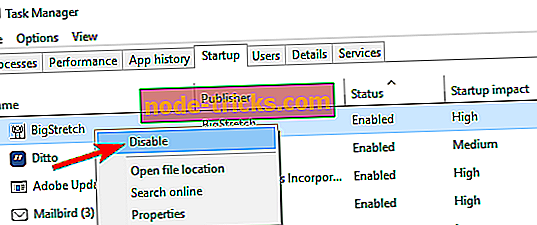
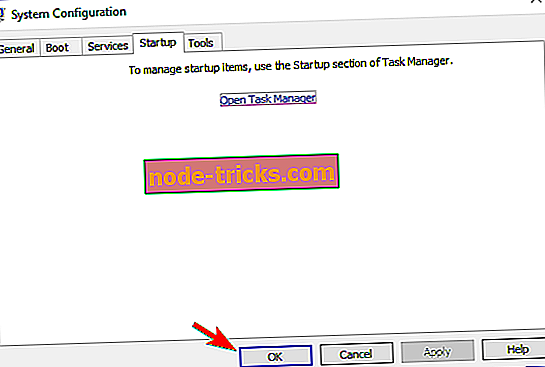


![ويندوز 10 لن يستيقظ من النوم بعد تثبيت Creators Update [Fix]](https://node-tricks.com/img/fix/459/windows-10-won-t-wake-up-from-sleep-after-installing-creators-update-2.jpg)




